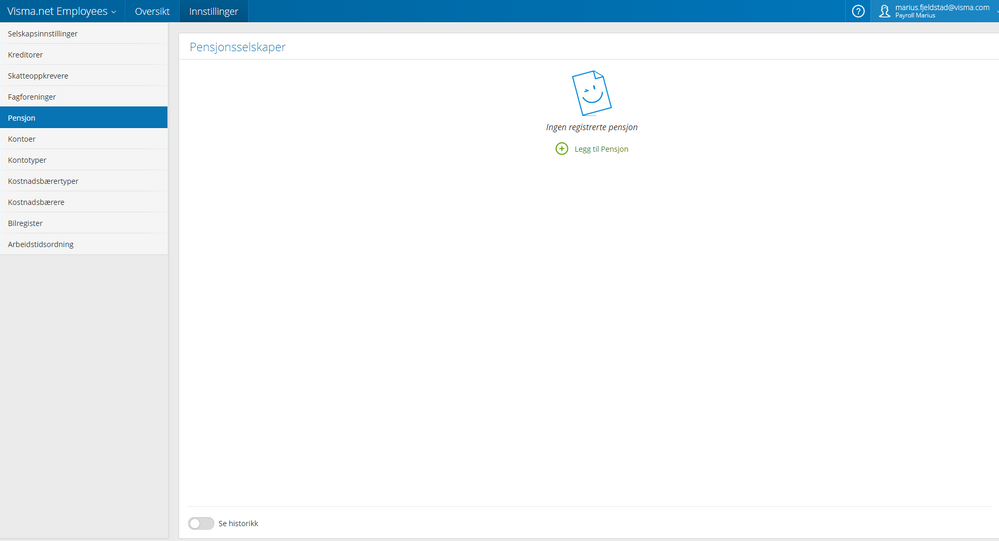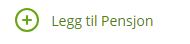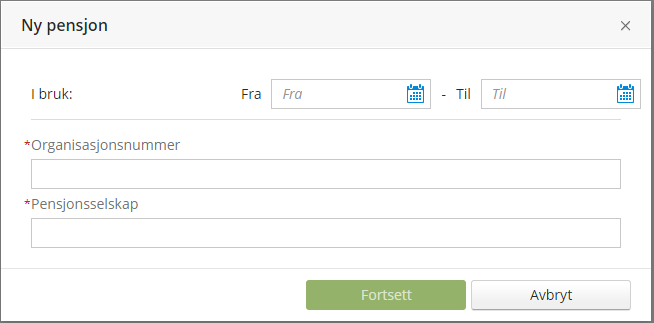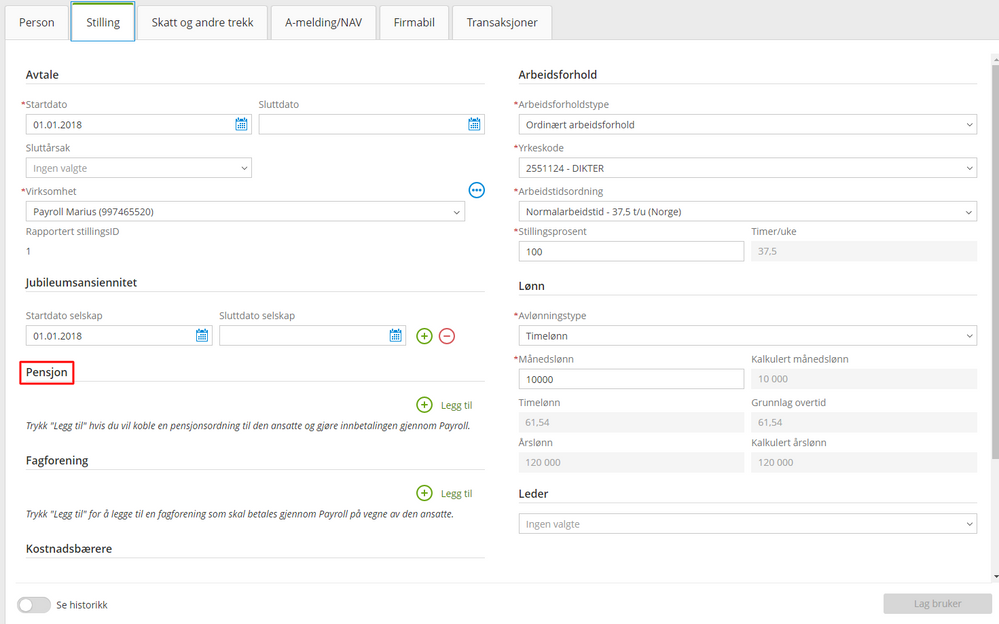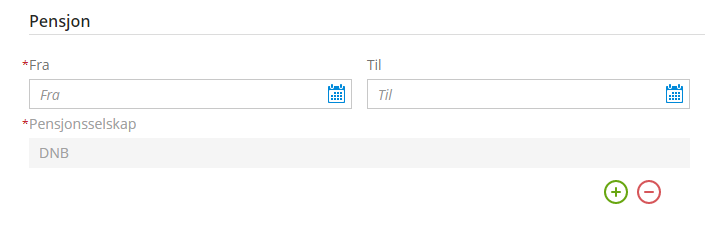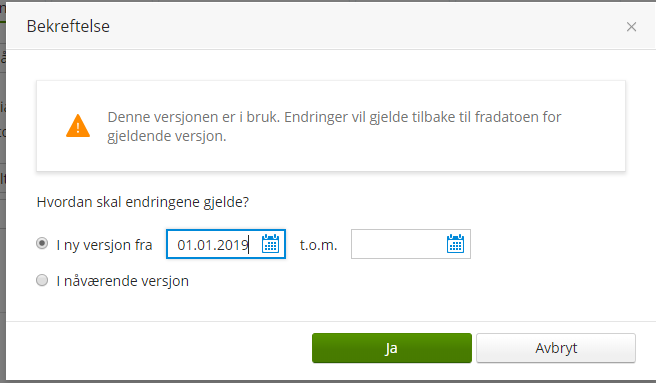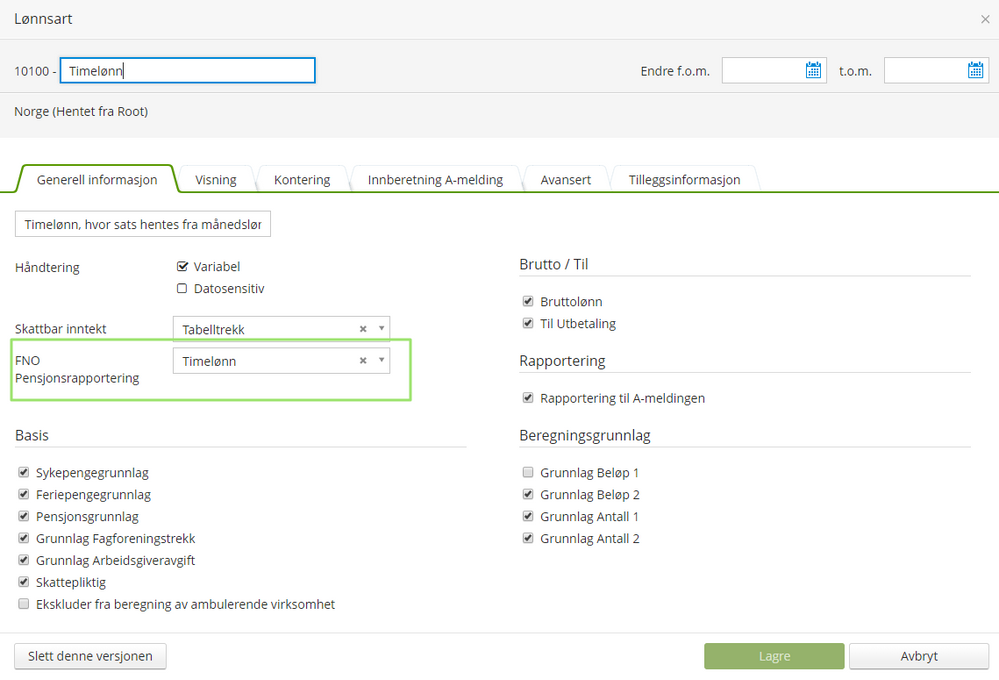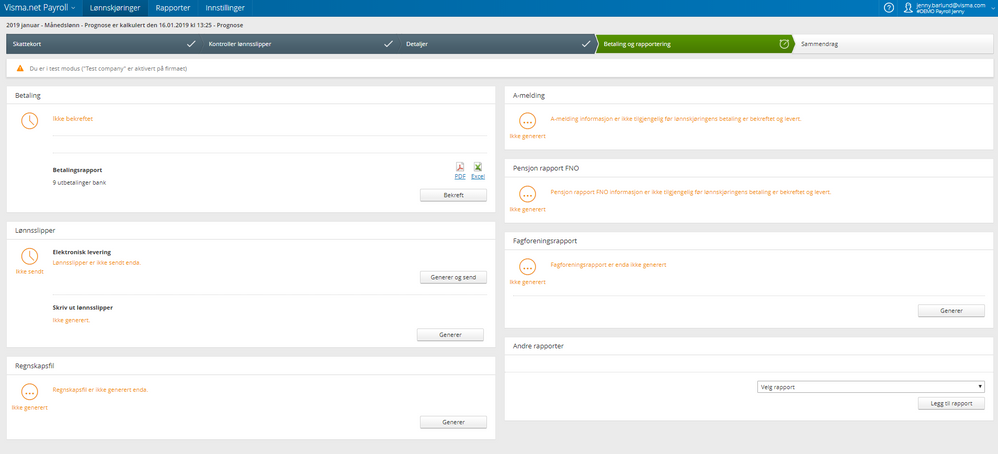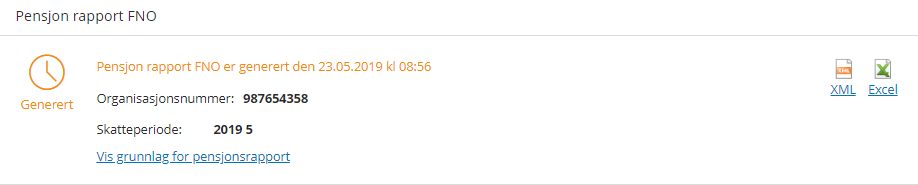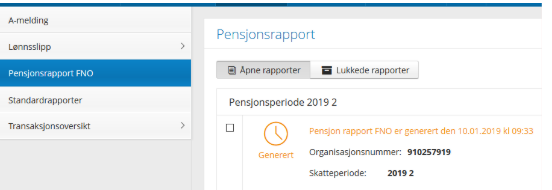for å automatisk få tildelt relevante områder i Mine områder.
for å automatisk få tildelt relevante områder i Mine områder.
- Bokmerke
- Abonnér
- Utskriftsvennlig side
- Rapporter upassende innhold
Pensjonsrapportering (FNO rapport) / grunnlag for OTP premien
- 0 Svar
- 0 liker
- 8097 Visninger
Denne rapporteringsmetoden utgår når ditt pensjonsfirma går over til å hente ut data fra A-meldingen.
For å lage FNO rapporten må du gjøre tre oppsett.
1- opprette pensjonsselskap i Employees.
2- angi på den ansatte at om denne skal være med i rapporten.
3- bestemme hvilke lønnsarter som skal være med i grunnlaget i rapporten.
1- Endring firmainnstillinger.
Under "Selskapsinnstillinger, Diverse" må du korrigere til "riktig" antall timer står i feltet "Antall timer per år unntatt ferie (FNO). Hvis 5 uker ferie, så er antall timer for 2022= 1710. Dette tallet brukes av pensjonstilbyder for å regne ut stillingsbrøk på timelønnede ansatte.
For å få den elektroniske pensjonsrapportering (FNO rapporten) må du først legge til pensjonsselskapet under Employees | Innstillinger | Pensjon.
Trykk på "Legg til Pensjon"
Du får da opp følgende bilde:
I bruk: Legg inn datoen dette skal gjelde fra.
Organisasjonsnummer: Legg inn pensjonsselskapets organisasjonsnummer
Pensjonsselskap: Legg inn navnet på pensjonsselskapet.
Når all informasjon er lagt inn trykker du på "Fortsett", trykk så på "Lagre" nederst til høyre.
2-Endring på ansatt
Når dette er opprettet må vi knytte pensjonsselskapet til de ansatte som det gjelder. Gå til Employees / Den ansatte / Stilling / Pensjon.
Trykk på "Legg til" under Pensjon.
Du får da opp følgende bilde:
Fra: Velg når dette skal gjelde fra.
Pensjonsselskap: Her velger den automatisk det pensjonsselskapet som ble opprettet under Employees / Innstillinger / Pensjon.
Nå alle informasjonen er lagt inn trykker du på "Fortsett", trykk så på "Lagre" nederst til høyre.
3- Endring på lønnsart
Du bør også gjennom de lønnsartene som du vil ha med på rapporten. Dette vil primært gjelde om du har laget egne lønnsarter for timelønn og de lønnsarter som skal ha kode "Tilleggslønn". Hvilke lønnsarter dette gjelder styres av spareavtalen ditt firma har med OTP selskapet. Gå inn på Payroll / Innstillinger / Regler / Lønnsarter. Finn lønnsarten som skal være med på FNO rapporten og trykk på endre. Ved spørsmål når endringen skal gjelde fra så velger du "I ny versjon fra ..".
På lønnsartene har det kommet ett nytt felt, "FNO Pensjonsrapportering". Det er her du velger om lønnsarten skal være på FNO rapporten.
Du får valget mellom "Timelønn" og "Tilleggslønn". Det er kun lønnsarten for timelønn som har fått en verdi i dette feltet i den nye versjonen. Skal du ha med en annen lønnsart på FNO rapporten så må du inn på lønnsarten og legge til enten "Timelønn" eller "Tilleggslønn" på "FNO Pensjonsrapportering". Fastlønnede ansatte kommer automatisk med og trenger ingen endring på lønnsarten.
Oppsettet er nå ferdig og du ser resultatet i lønnskjøringen. I Lønnskjøringen på fanen "Betaling og rapportering" har du nå fått opp ett nytt felt som heter "Pensjon rapport FNO".
Når du bekrefter lønnskjøringen vil det bli generert en XML fil som du kan laste opp hos pensjonstilbyderen. Du kan også laste ned en Excel fil for enklere å kontrollere hvem som er med i XML filen.
Har du flere lønnskjøringer på en måned så er det den siste lønnskjøringen hvor denne rapporten vil bli tilgjengelig. Den vil inneholde informasjonen fra alle lønnskjøringene på den aktuelle måneden.
Hvis du oppdager feil i rapporten må dette rettes ved å opprette en ny lønnskjøring.
Når rapporten ser riktig ut kan du bekrefte sendingen.
Du vil kunne kjøre neste lønnskjøring selv om denne rapporten ikke er bekreftet, men du vil ikke kunne trykke på "fullfør" på fanen sammendrag før denne rapporten er bekreftet.
Under Rapporter / Pensjonsrapport FNO kan du også finne rapporten. Her vil du se en oversikt over åpne og lukkede rapporter, og du kan også ta ut XML filen og bekrefte rapporten her.
Forklaring til noe av feltene og hvor verdiene hentes fra:
| Feltnavn | Forklaring | Felt verdi hentes fra |
| Månedskode | Månedens lønnsdata er fra (bør bare være en fil per måned, det vil si 12 årlige filer som må behandles i rekkefølge. Hvis du lager en lønnskjøring i samme periode etter at du har opprettet xml, bør du få en ny xml for hele perioden (erstatning-xml)) | Måned som lønnskjøring tilhører |
| Bedriftsnavn | Bedriftsnavn som ligger i Visma.net Admin | Bedriftsnavn som ligger i Visma.net Admin |
| Organisasjonsnummer | Juridisk organisasjonsnummer som ligger i Visma.net Admin | Juridisk organisasjonsnummer som ligger i Visma.net Admin |
| Kontaktperson | Kontakt person i firma | Employees > Innstillinger > Selskapsinnstillinger > Generelt > Kontaktperson |
| E-post kontaktperson | E-post til kontaktperson | Employees > Innstillinger > Selskapsinnstillinger > Generelt > Kontaktperson > E-post |
| Timer per årsverk bedrift | Antall årlige timer for en heltidsansatt, ferie ikke inkludert. | Employees > Innstillinger > Selskapsinnstillinger > Diverse > Antall timer per år unntatt ferie (FNO) |
| Ansattnummer | Ansatt nummer. Alle aktive ansatte må rapporteres i alle filer, uavhengig av å ha lønnsdata for perioden eller ikke | Employees > Oversikt > Ansatt > Person > Ansattnummer |
| Etternavn | Employees > Oversikt > Ansatt > Person >Etternavn | |
| Fornavn | Employees > Oversikt > Ansatt > Person >Fornavn | |
| Fødselsnummer | Ansattes fødselsnummer eller D-nummer Ekskluder eventuelle ansatte med InternationalID fra xml. |
Employees > Oversikt > Ansatt > Person >Fødselsnummer / D-nummer |
| Adresselinje 1 | Employees > Oversikt > Ansatt > Person >Adresse | |
| E-postadresse | Ansatt kan ha 3 typer e-posttyper (sortert etter prioritet): - Privat, Arbeid og Annet. Hvis flere private e-postadresse finnes på samme dato, velg den som ble lagt til sist. | Employees > Oversikt > Ansatt > Person >E-postadresse |
| Mobiltelefonnummer | Employees > Oversikt > Ansatt > Person >Telefonnummer | |
| Ansattdato | Dato for når den ansatte ble ansatt i inneværende ansattforhold. Hvis en ansatt slutter og så begynner igjen skal denne være fylt inn med dato for når det siste arbeidsforholdet tok til. Starter systemlønnsart 4101100 FNO ansatt startdato i bakgrunn | Employees > Oversikt > Ansatt >Stilling> Avtale >Startdato |
| Sluttdato | Starter systemlønnsart 4101200 FNO Ansatt sluttdato i bakgrunn | Employees > Oversikt > Ansatt >Stilling> Avtale>Sluttdato. MERK! for at sluttdato skal bli lagt ut i filen, må sluttdato registreres før lønnskjøring er sendt til betaling. |
| Avlønningsform | Type avlønningsform | Employees > Oversikt > Ansatt >Stilling> Avtale >Lønn > Avlønningstype |
| Årslønn | Obligatorisk dersom avlønnsingform = Fastlønnet (F) | Employees > Oversikt > Ansatt >Stilling> Avtale >Lønn > Årslønn |
| Stillingsprosent | Obligatorisk dersom avlønnsingform = Fastlønnet (F) | Employees > Oversikt > Ansatt >Stilling> Avtale >Arbeidsforhold > Stillingsprosent |
| Periodelønn-belop | Obligatorisk dersom avlønnsingform = Timelønnet (T) Beløpet inkluderer feriepenger | Sum alle lønnsarter i perioden med FNO Pensjonsrapportering = Timelønn. Beløpet inkluderer også feriepenger |
| Periodelønn-antall | Obligatorisk dersom avlønnsingform = Timelønnet (T) | Sum alle lønnsarter i perioden med FNO Pensjonsrapportering = Timelønn |
| Tilleggslønn | Tilleggslønn er ikke knyttet til timer i perioden (bonus, tillegg og etterbetalinger). | Sum alle lønnsarter i perioden med FNO Pensjonsrapportering = Tilleggslønn. Beløpet inkluderer også feriepenger |
| Timer-årsverk-ansatt | Sendes ikke på ansattnivå pr i dag | |
| Endringsdato | Dato for SISTE endring av fastlønn eller stillingsprosent eventult først måned den ansatte er med i FNO i Payroll | |
| Mottar-AFP | Om den ansatte mottar avtalefestet pensjon. Obligatorisk dersom AFP-pensjonister skal behandles | Employees > Oversikt > Ansatt > Skatt og andre trekk> Skal denne personen motta pensjonsytelser = JA |
| Arbeidsdyktig | Pr. i dag så finnes det ingen felt for å angi dette | |
| Status | Forteller om den ansatte er i en status som gjør at lønnsdataene ikke kan benyttes. Gyldige koder er tomt eller A - Aktiv, S - Syk, P - Permittert, LP - Lovfestet permisjon, AP - Avtalt permisjon | Status S, LP og AP kommer i filen ut ifra hva som er registrert i Calendar på den siste dagen i måned det skal rapporteres for. MERK! perioden må været bekreftet og godkjent. Status P hentes fra Employees > Ansatt > A-melding/ NAV > Permitering |
| Status-grad | Angir prosentsats for status.Tall mellom 0 og 100. | Prosenten som kommer fra registreingen i Calendar eller Permitering i Employees |
| Landkode | Valgfri, Obligatorisk dersom utenlandske adresser skal håndteres. | Dersom Land = NO så skal feltet være tom |
| STYRK-stillingskode | Valgfri, obligatorisk dersom ulike dekningssett på samme organisasjonsnr | Employees > Oversikt > Ansatt >Stilling>Yrkeskode |
| Pensjonsalder-ansatt | Valgfri, obligatorisk dersom avvikende pensjonsalder skal håndteres | Feltet er blank |
Arbeidsstatus på de ansatte
I FNO filen rapporteres arbeidsstatus, normalen er "A" som står for "aktiv".
Andre koder er S - Syk, P - Permittert, LP - Lovfestet permisjon, AP - avtalt permisjon.
Verdiene S - Syk, LP - Lovfestet permisjon, AP - avtalt permisjon kommer i filen ut ifra hva som er registrert i Calendar på den siste dagen i måneden det rapporteres på .
Arbeidsstatus P - Permittert blir rapportert hvis du på den ansatte har under A-melding / NAV, feltet Permittering at det er registrert permitert og datoen gjelder for siste dato i perioden.
Spørsmål til support:
En lønnsart har manglet verdien "Timelønn" og "Tilleggslønn", hvordan får jeg endret slik at dette er med i filen? - En endring på lønnsart vil ikke medføre retroaktive endringer og dette må rettes manuelt. Det må da opprettes en ny lønnsart, som da har riktig verdi "Timelønn" eller "Tilleggslønn". Denne lønnsarten skal ikke være avkrysset for "Til Utbetaling" og ikke ha noe verdi i "Innberetning A-melding". På denne lønnsarten rapporterer du det manglende grunnlaget.
Må jeg som lønningsansvarlig passe på om ansatte går over / under 20% stilling? - Nei dette skjer ut ifra rapporterte tall.
Hvis vårt firma legger inn OTP verdier etter at lønnskjøringen er betalt/bekreftet, vil da FNO rapporten vise korrekte verdier for tidligere lønnskjøringer?
-Nei, OTP må være lagt inn før lønnskjøringen blir betalt/bekreftet. Tall for perioder som er betalt/bekreftet før OTP ble registrert i Payroll, må hentes ut manuelt og rapporteres manuelt til deres OTP firma.
Relaterte brukertips
Rapportering til pensjonsselskap via A-melding
Beregne firmaets andel og trekke ansattes andel - OTP
-
 Anonymous
Anonymous -
 Anonymous
Anonymous -
 Anonymous
Anonymous -
 Anonymous
Anonymous -
 Anonymous
Anonymous -
 Anonymous
Anonymous

Overgangsguider for overgang til Payroll
Overgangsguide for regnskapsbyråer, eller kundeforhold med flere/mange firmaer
Overgangsguide for ordinære kunder, med en eller få firmaer
Nyttige sider
Karenlyst allé 56
0277 Oslo, Norge
Email: kundesenteret@visma.comCopyright © 2022 Visma.com. All rights reserved.